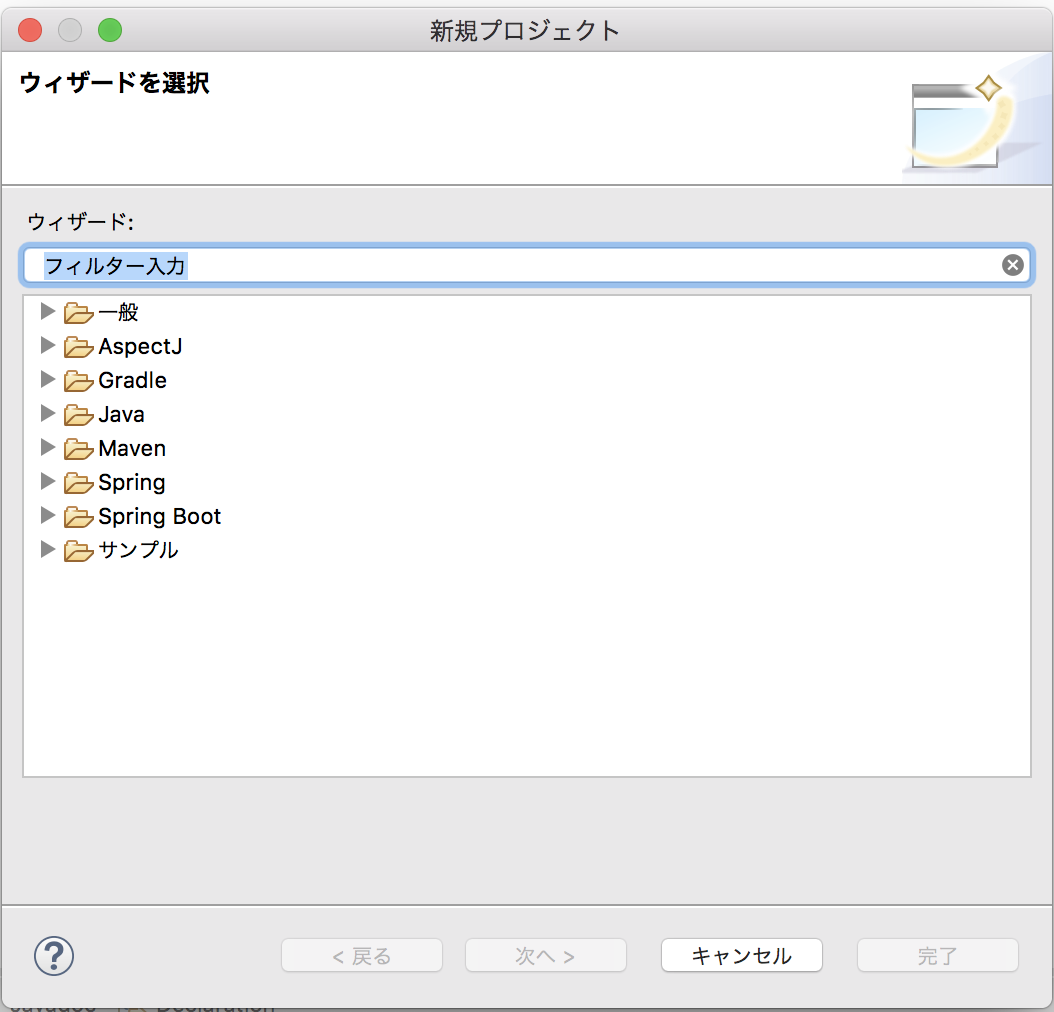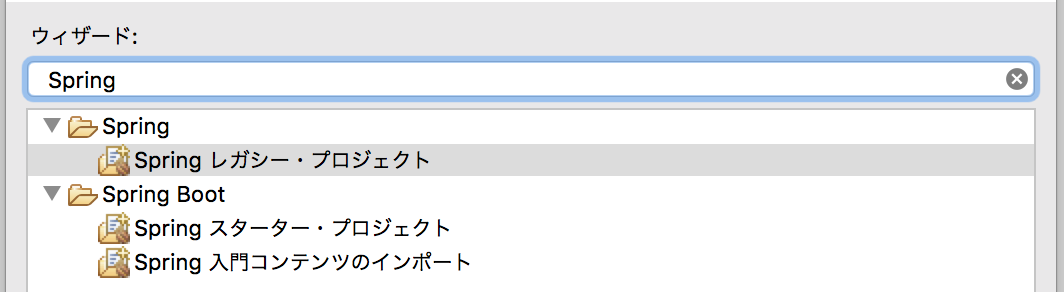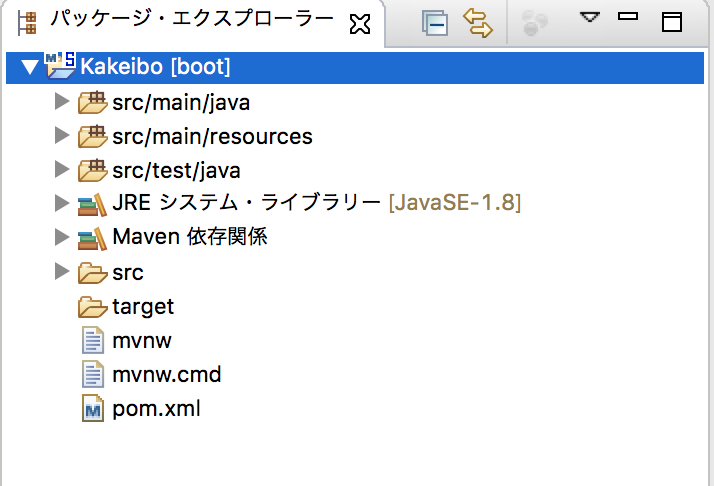前回はeclipseでSpringbootをインストールするところまで行いましたので、続いてプロジェクトを作っていきましょう。
2.プロジェクトを作成する
いくつかやり方があると思いますが、以下の方法を紹介します。
・パッケージ・エクスプローラで右クリックし、メニューを出し[新規]-[プロジェクト]をクリック
・ツールバーのメニューから[ファイル]-[新規]-[プロジェクト]をクリック
「Boot」まで入れるとヒットしなくなりました。なんでかな・・・?
きっと、フォルダ内のコンテンツのみ検索しているのでしょう・・・

さて次ですが、先ほど検索結果に表示されたSpring Bootの「Spring Boot スタートアップ・プロジェクト」をクリックして次へを押すと以下の画面が起動します。
ここでパッケージ名やJavaのバージョンなどを選んでいき、次へをクリックします。
名前の項目はデフォルトでは空白ですが必須項目のため、今回はとりあえず「Kakeibo」と入れてみました。
※ここで「成果物」に値を入れておかないとあとで「プロジェクト・ビルド・エラー: 'artifactId' is missing. pom.xml」というエラーが発生します。
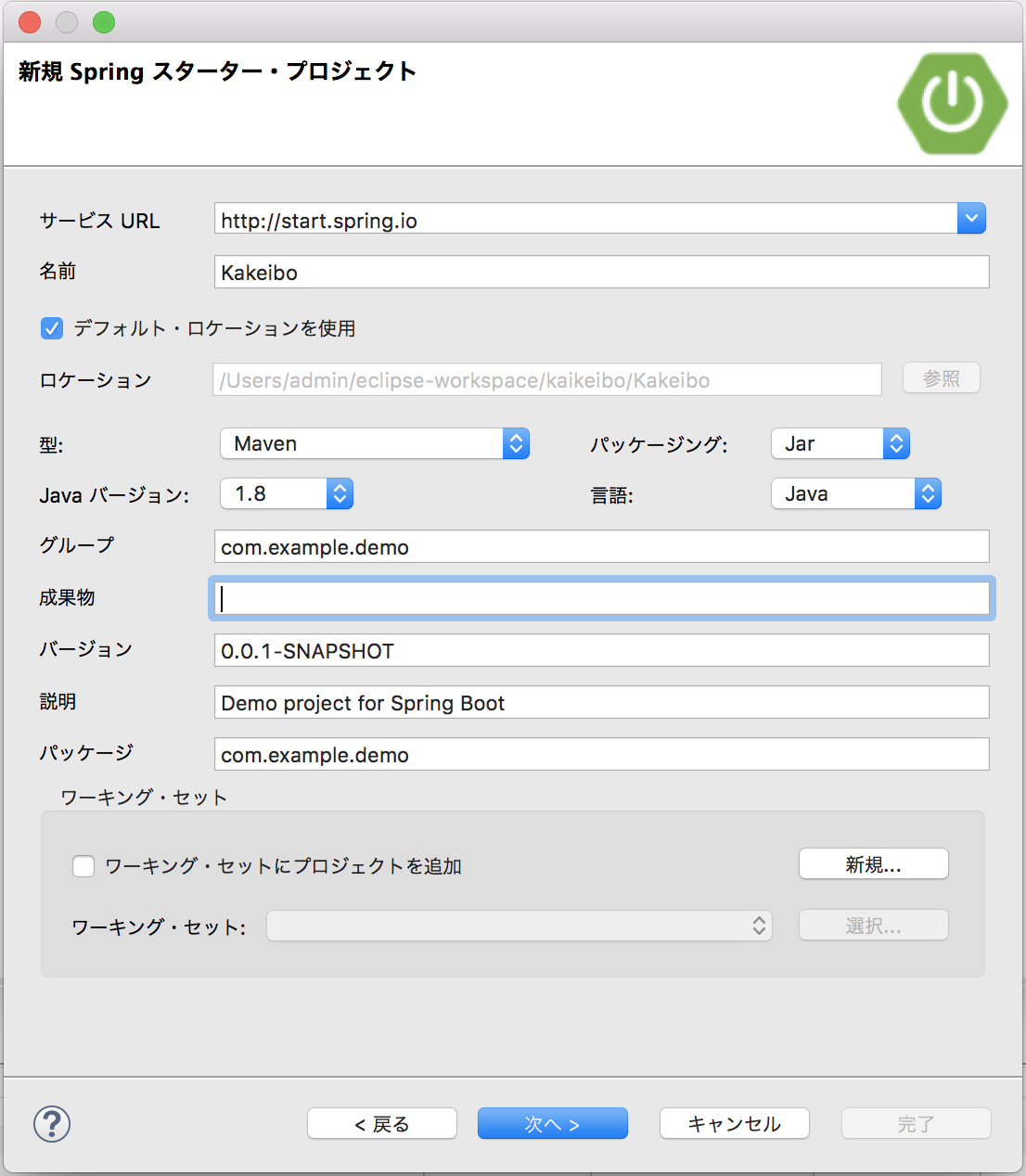
ここでテンプレートの選択ができます。自分の使用するプロジェクトに合わせて選んでみましょう。
今回はよく使うであろう「Web」だけを選択してみました。
これで完了を押して終わりです。

私の環境では「プロジェクト構成がpom.xmlの最新ではありません」というエラーが発生しましたが、パッケージ・エクスプローラでプロジェクトを右クリックして、[Maven]-[プロジェクトの更新]を選択し、そのままOKをしたところエラーが消えました。
これでプロジェクトの作成は完了です。